Comment désactiver Apple TV
Eh bien, il est clair que sans aucune activation / désactivationbouton, nous ne pouvons tout simplement pas "imaginer éteindre un gadget. N’est-ce pas? Et l’un de ces gadgets est Apple TV. Si vous jetez un coup d’œil à Apple TV, vous verrez qu’il n’ya pas un seul bouton sur celui-ci. . Eh bien, la question reste la même pour l'Apple TV: comment désactiver l'Apple TV si aucun bouton n'est présent pour allumer / éteindre le téléviseur?
Comme nous le savons, différents modèles d’Apple TV sontprésent sur le marché. Et la réponse à la question "Comment puis-je éteindre Apple TV" est différente pour chaque modèle. Eh bien, les techniques sont similaires, mais les réponses sont différentes. Eh bien, quel que soit le modèle, ce que vous faites exactement est de mettre l'Apple TV en mode veille jusqu'à la prochaine fois et de ne pas l'éteindre.
Voyons maintenant différentes méthodes utilisées pour différents modèles afin de savoir comment éteindre mon périphérique Apple TV:
Apple TV de 4e génération
Pour le modèle Apple TV de 4e génération, deuxméthodes sont présents avec lequel vous pouvez l'éteindre. Le premier utilise remote et le second à l’aide de commandes à l’écran. Laissez-nous discuter de ces 2 méthodes en détail.
Méthode 1: Comment désactiver Apple TV 4 avec télécommande
Pour savoir comment éteindre mon Apple TV avec la télécommande, suivez les étapes ci-dessous.
Étape 1: Appuyez sur le bouton principal de la télécommande Siri, celui-ci comportant une icône de télévision.
Étape 2: Dès que vous appuierez sur le bouton Accueil, 2 options vous seront proposées: Annuler et Mettre en veille maintenant.

Étape 3: Choisissez l’option Veille immédiate et appuyez simplement sur le pavé tactile pour mettre votre Apple TV en mode veille.
Méthode 2: comment désactiver Apple TV 4 à l'aide de commandes à l'écran
Étape 1: Ouvrez l'application Paramètres.
Étape 2: Continuez à faire défiler l'écran jusqu'à trouver l'option Mettre en veille maintenant. Cliquez maintenant sur le pavé tactile pour passer de l’Apple TV en mode veille.
Apple TV 3ème / 2ème génération
Semblables à l'Apple TV de 4e génération, les 3e et 2e générations d'Apple TV disposent également de 2 options pour les mettre en mode veille: avec la télécommande et les commandes à l'écran.
Méthode 1: comment désactiver Apple TV avec télécommande
Appuyez sur le bouton Lecture / Pause pendant au moins 5 secondes. Cela mettra immédiatement l'Apple TV en mode veille.
Méthode 2: comment désactiver Apple TV à l'aide de commandes à l'écran
Étape 1: Ouvrez l'application Paramètres et trouvez Faites défiler l'option Mettre en veille maintenant en faisant simplement défiler le menu Paramètres.
Étape 2: En sélectionnant l’option Veille immédiate, une molette de progression apparaît sur l’écran de l’Apple TV et le téléviseur passe en mode veille.
Apple TV 1ère génération et Apple TV Take 2
Suivez les étapes ci-dessous pour installer votre Apple TV de première génération. Vous pouvez également suivre les étapes ci-dessous pour Apple TV et les modèles Take 2.
Méthode 1: Comment désactiver Apple TV 1ère génération avec télécommande
Similaire à Apple TV 3ème et 2ème génération, àsavoir comment éteindre l'Apple TV avec la télécommande, maintenez le bouton Lecture / Pause enfoncé pendant au moins 5 secondes pour mettre votre Apple TV 1ère génération en mode veille immédiatement.
Méthode 2: Comment désactiver Apple TV 1ère génération à l'aide de commandes à l'écran
Étape 1: Ouvrez l'application Paramètres et recherchez Faites défiler l'option En veille en recherchant l'option sur l'écran Paramètres
Étape 2: en sélectionnant l'option Veille, l'Apple TV est mise en mode veille.
Comment modifier les paramètres de mise en veille automatique de l'Apple TV
Mis à part mettre manuellement l'Apple TV en veillemode et de le désactiver, une autre option est présente qui vous permettra de contrôler et d’ajuster le moment où le téléviseur passera automatiquement en mode veille après une période d’inactivité particulière. La bonne chose à propos de cette option est-cela économise beaucoup d'énergie. Suivez les étapes ci-dessous pour modifier les paramètres de mise en veille automatique et économiser l'énergie.
Étape 1: ouvrez l'application Paramètres, puis choisissez Général >> Veille après.
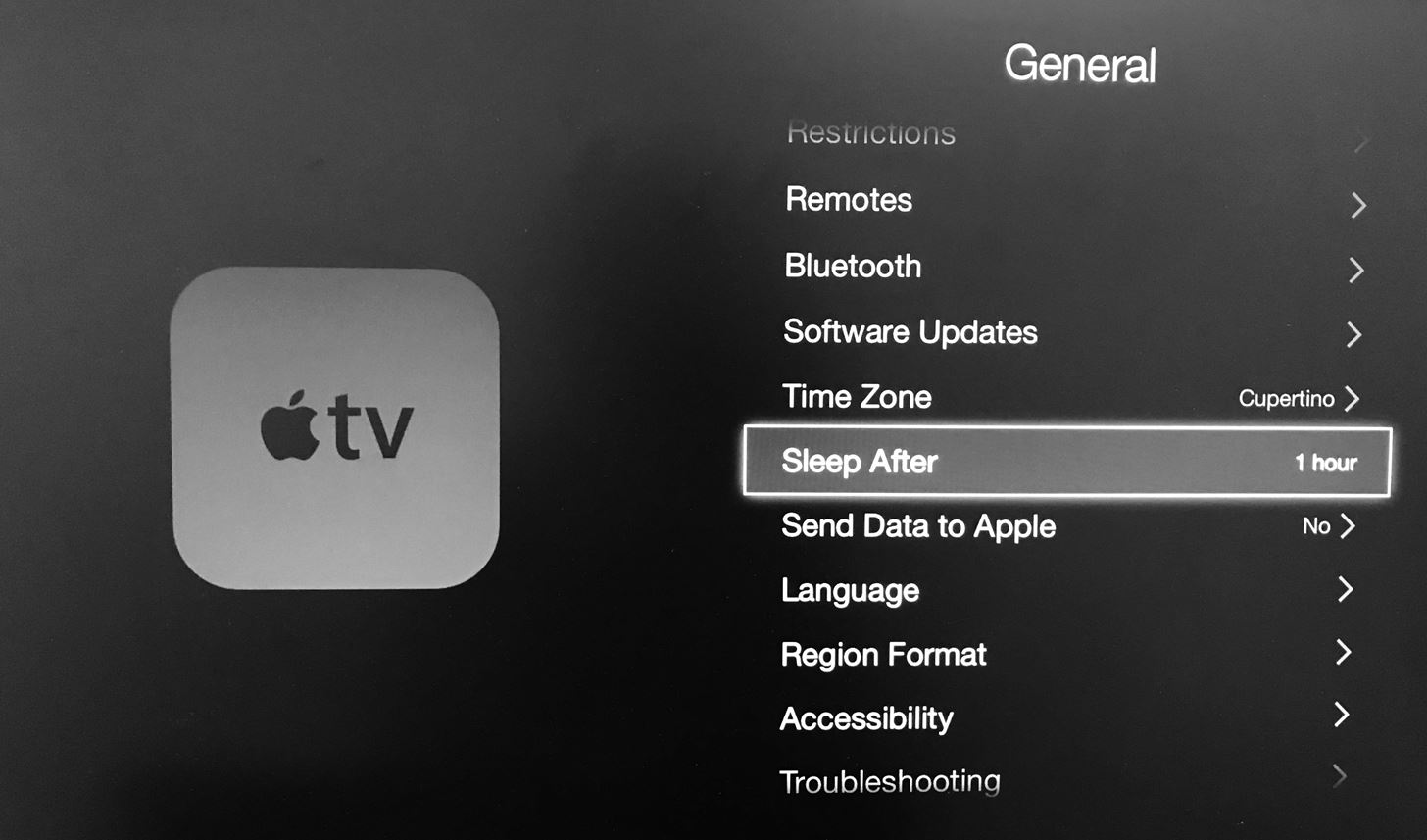
Étape 2: Il ne vous reste plus qu'à choisir le timing pour mettre automatiquement votre Apple TV en mode veille après une période d'inactivité donnée. Les options disponibles sont les suivantes: 10 heures, 5 heures, 1 heure, 30 minutes, 15 minutes ou Jamais.
Étape 3: Une fois que vous avez sélectionné la période d'inactivité, ce paramètre est enregistré automatiquement.
Maintenant que nous avons vu toutes les méthodes possibles pour éteindre Apple TV, voyons maintenant comment réactiver Apple TV.
Comment activer Apple TV
Si l’Apple TV est en mode veille, c’est un enfantjouez pour rallumer votre Apple TV. Tout ce que vous avez à faire est de prendre votre télécommande et d’appuyer sur l’un des boutons présents. Le voyant d’état clignote sur l’appareil Apple TV. En un rien de temps, l'écran d'accueil de votre Apple TV sera visible sur le téléviseur.

Au lieu de la télécommande, si vous souhaitez que l'application Remote de votre appareil iOS rallume l'Apple TV, ouvrez simplement l'application et appuyez sur n'importe quel bouton.
Nous avons donné toutes les solutions possibles pour savoir commentéteindre le problème Apple TV. Mais si vous rencontrez un problème et que votre Apple TV reste bloquée et ne s'éteindra pas manuellement, il vous suffit de vous rendre sur https://www.tenorshare.com/products/reiboot.html. Il s’agit d’un problème tout-en-un. Pour résoudre tous les problèmes liés à iOS et à l'iPhone, cet outil présente de nombreux avantages, il est très facile à utiliser et une version d'essai gratuite. Nous recommandons fortement Tenorshare ReiBoot de remettre votre Apple TV en état de fonctionnement.
Résumé:
L'article ci-dessus a discuté de tous les possiblesfaçons de vous donner les meilleures réponses à la question "comment puis-je éteindre mon Apple TV". Nous avons également discuté des paramètres de mise en veille automatique et de la réactivation de votre Apple TV. Dites-nous quelle méthode a fonctionné pour vous. N'hésitez pas à partager vos commentaires avec nous dans la section commentaires ci-dessous.









